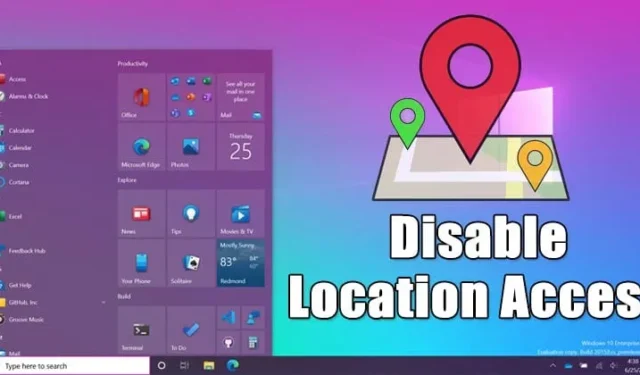
Som det førende desktopoperativsystem skiller Windows sig ud på grund af dets omfattende funktionssæt og alsidighed. Blandt dets mindre kendte funktioner er de indbyggede placeringstjenester, der er tilgængelige i Windows 10 og 11, som giver apps adgang til din geografiske placering. Denne funktion kan forbedre brugeroplevelsen, især for personer, der ofte bruger rejse- eller lokationsbaserede tjenester.
Selvom placeringstjenester kan være gavnlige, rejser de også betydelige bekymringer om privatlivets fred for mange brugere. At forstå, hvordan disse indstillinger administreres effektivt, er afgørende for dem, der prioriterer deres personlige privatliv, mens de bruger Windows.
Deaktivering af placeringsadgang i Windows 10
Heldigvis tilbyder Windows brugerne fleksibiliteten til at aktivere eller deaktivere placeringstjenester efter eget skøn. Følg disse trin for at administrere din placeringsadgang:
- Tryk på Windows-tasten på dit tastatur, og vælg Indstillinger .
- I vinduet Indstillinger skal du navigere til Privatliv .
- Find og klik på Placering i venstre sidebjælke .
- I højre rude skal du klikke på knappen Skift under sektionen Placering for denne enhed .
- Skift kontakten til Deaktiver placeringstjenesten.
- Hvis du foretrækker ikke at deaktivere placeringstjenester helt, skal du rulle ned for at administrere, hvilke apps der kan få adgang til din præcise placering.
- Vælg de apps, du vil tillade eller nægte adgang.
- Du kan også begrænse desktop-applikationer fra at bruge din placering ved at slå indstillingen Tillad desktop-apps til at få adgang til din placering fra.
Deaktivering af placeringsadgang i Windows 11
Proceduren for deaktivering af placeringstjenester i Windows 11 er lidt ændret på grund af ændringer i brugergrænsefladen. Sådan justeres disse indstillinger:
- Klik på knappen Start , og vælg Indstillinger .
- I appen Indstillinger skal du vælge Privatliv og sikkerhed .
- Rul ned til sektionen Placering under Apptilladelser, og klik på den.
- Slå kontakten fra for at deaktivere placeringstjenester .
Sådan rydder du placeringshistorik på Windows 11
Efter at have deaktiveret placeringstjenester, vil du måske også rydde din placeringshistorik. Sådan gør du:
- Få adgang til applikationen Indstillinger , og naviger tilbage til Privatliv og sikkerhed .
- Vælg Placering i venstre sidebjælke .
- Klik på knappen Ryd ved siden af Placeringshistorik .
Når du har gennemført disse trin, vil alle placeringsdata, der tidligere er gemt på din enhed, blive fjernet. At forstå og justere dine placeringsindstillinger styrker ikke kun dit privatliv, men forbedrer også din kontrol over dit digitale fodaftryk i Windows 10 og 11.
Vi håber, at denne vejledning hjælper dig med at administrere placeringsadgang på dine Windows-enheder. Hvis du fandt disse oplysninger nyttige, så overvej at dele dem med dine venner. Hvis du har spørgsmål, er du velkommen til at stille dem i kommentarfeltet nedenfor!




Skriv et svar